Sujets connexes
- [Windows 11/10] Dépannage - Problèmes de réseau sans fil (Wi-Fi)
- [Notebook] Dépannage des processeurs Intel de 11e génération (Intel Tiger Lake) - Aucun lecteur ne peut être trouvé pendant l'installation de Windows 11/10
- Questions fréquemment posées sur les ordinateurs portables (FAQ)
- [Windows 11/10] Démarrer pour la première fois (Windows OOBE)
[Windows 11] Dépannage - Aucune connexion Wi-Fi lors de l'installation de Windows 11
Produits concernés : Ordinateur portable, ordinateur de bureau, PC tout-en-un, console de jeu, mini-PC, routeur sans fil
Si vous rencontrez un problème de connexion WiFi lors de la configuration initiale (Out of Box Experience, OOBE) après avoir installé le système d'exploitation à l'aide du support d'installation de Windows 11 (comme le montre l'image ci-dessous), vous pouvez essayer de charger les pilotes appropriés au cours du processus d'installation.
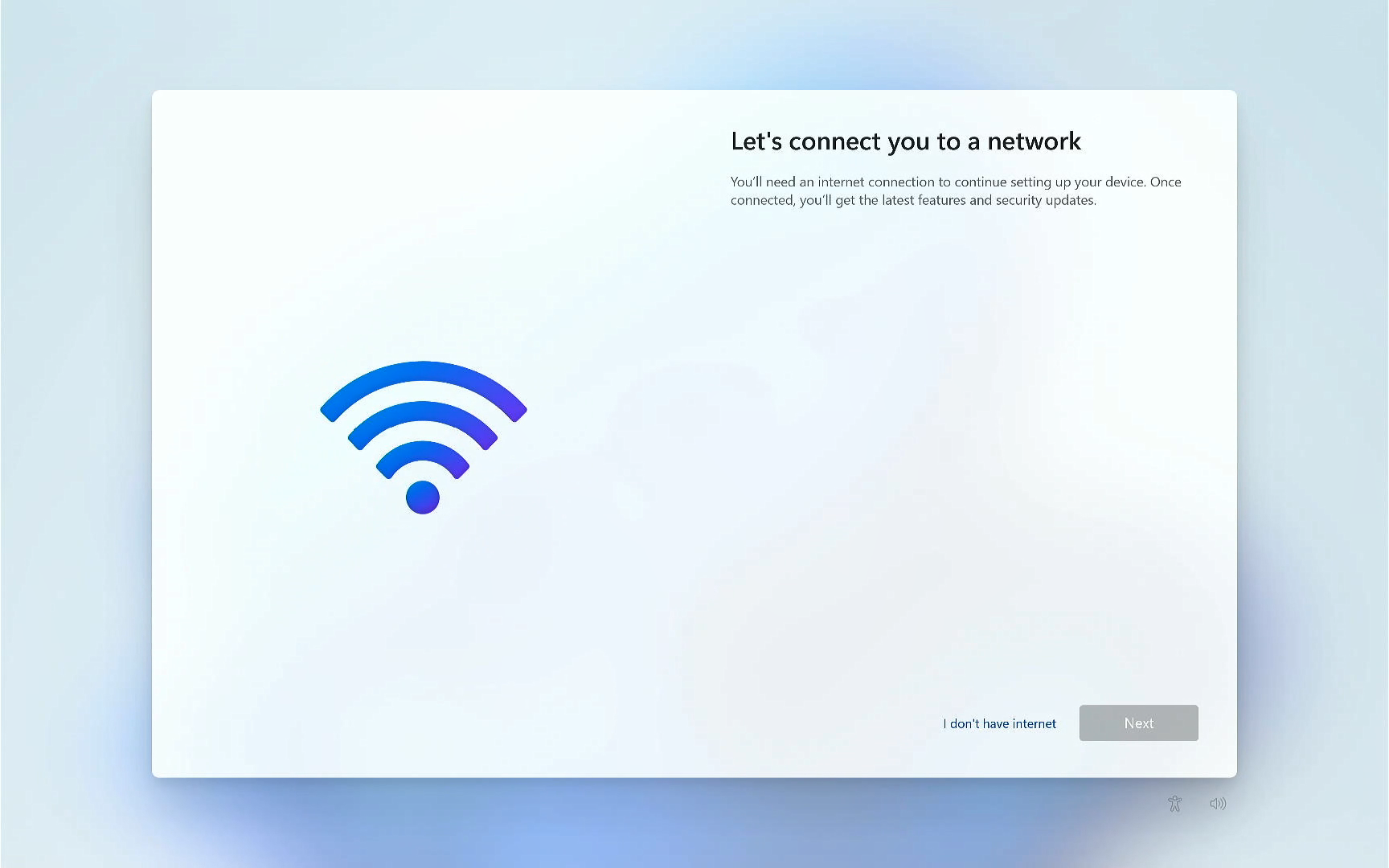
Télécharger le pilote LAN sans fil
1. Veuillez télécharger la dernière version du package d'installation du pilote LAN sans fil sur le site web d'assistance ASUS. Vous pouvez en savoir plus sur Comment rechercher et télécharger des pilotes.
Remarque : Recherchez le pilote WLAN associé au nom du fournisseur utilisé sur votre ordinateur (ce qui suit prend le pilote Intel WLAN comme exemple).

2. Après avoir téléchargé le pilote, veuillez copier le package d'installation sur une clé USB.
Installer le pilote LAN sans fil
1. Si Windows ne parvient pas à trouver un réseau Wi-Fi disponible auquel se connecter pendant l'installation de Windows 11, connectez la clé USB contenant le pilote WLAN (étape précédente) à votre appareil.

2. Appuyez sur les touches Maj + F10 du clavier pour ouvrir la fenêtre d'invite de commande.
3. Dans la fenêtre d'invite de commande, saisissez [C:\Windows\explorer.exe & exit] puis appuyez sur la touche Entrée①.
4. Le système ouvrira l'explorateur de fichiers. Recherchez le pilote LAN sans fil sur votre clé USB, puis double-cliquez dessus pour démarrer l'installation② (ce qui suit prend le pilote Intel WLAN comme exemple).
5. Une fois l'assistant de configuration du pilote WLAN ouvert, veuillez d'abord cliquer sur l'icône  dans le coin supérieur droit de l'explorateur de fichiers pour fermer la fenêtre③.
dans le coin supérieur droit de l'explorateur de fichiers pour fermer la fenêtre③.
6. Sélectionnez [Suivant]④ pour démarrer l'installation du pilote LAN sans fil.
7. Veuillez lire le contrat de licence et cochez la case [J'accepte le contrat]⑤, puis sélectionnez [Suivant]⑥ pour continuer l'installation.
8. Suivez l'indicateur pour traiter l'installation du pilote LAN sans fil.


9. Cliquez sur [Terminer]⑫ et redémarrez votre ordinateur pour terminer l'installation.
10. Après le redémarrage, vous constaterez que le réseau Wi-Fi est disponible.
Si votre problème n'est pas résolu avec la solution et les informations ci-dessus, veuillez contacter le service client ASUS pour plus d'informations.